在使用电脑过程中,有时候我们会遇到系统崩溃、病毒感染等问题,这时候刷系统成为解决问题的常见方法之一。而使用启动盘来刷系统是一种比较简单有效的方式。本文以笔记本为例,将详细介绍如何使用启动盘来刷系统,帮助大家轻松搞定各种系统问题。
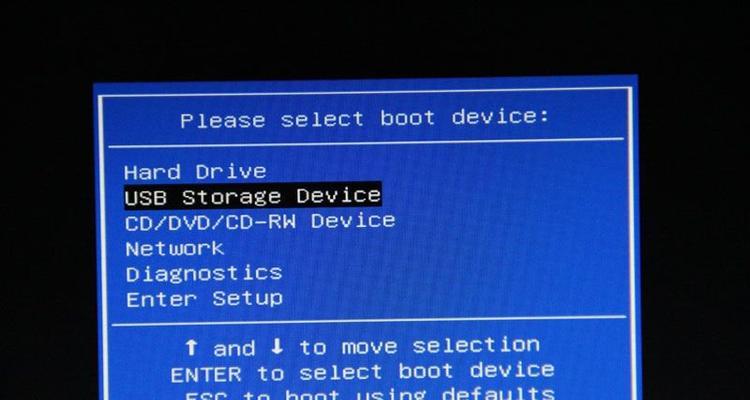
准备启动盘
将一张空白的U盘插入电脑的USB接口,并确保U盘上没有重要数据。使用U盘制作工具(如UltraISO、Rufus等)来制作启动盘。
下载系统镜像文件
从官方网站下载符合你笔记本型号的系统镜像文件,并保存到电脑的硬盘上。确保下载的文件没有被破坏或篡改。

格式化U盘
打开U盘制作工具,选择需要制作的启动盘类型并将U盘格式化成相应的格式(通常是FAT32)。
制作启动盘
在U盘制作工具中选择下载好的系统镜像文件,并点击制作按钮开始制作启动盘。制作过程可能需要一些时间,请耐心等待。
设置电脑启动顺序
重启电脑,在开机界面按下对应键(通常是F12或F2)进入BIOS设置界面。在启动选项中,将U盘设置为第一启动设备,保存设置并退出。
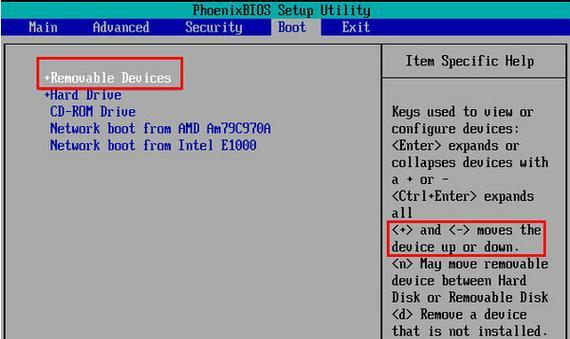
插入启动盘
关机后,将制作好的启动盘插入电脑的USB接口。确保U盘正常被识别。
进入系统安装界面
重新启动电脑,系统会自动从U盘启动。进入系统安装界面后,按照提示进行操作,选择安装新系统。
选择安装方式
根据个人需求和情况,选择系统的安装方式(全新安装、保留个人文件、仅安装系统等)。
分区和格式化
如果需要重新分区,选择自定义分区方式并按照提示进行操作。如果不需要分区,则可以直接进行格式化操作。
开始安装系统
点击“开始安装”按钮后,系统会开始自动安装。安装过程可能需要一些时间,请耐心等待。
重启电脑
安装完成后,系统会提示重启电脑。按照提示操作,将启动顺序改回原来的设置。
配置系统
重新启动电脑后,按照系统的提示进行初步设置,如语言、地区、用户名等。
更新驱动和软件
连接网络后,及时更新系统驱动和软件,确保系统正常运行。
备份重要文件
在系统正常运行后,及时备份重要文件,以防下次出现类似问题时数据丢失。
通过使用启动盘刷系统,我们可以轻松解决各种笔记本的系统问题。制作启动盘、设置启动顺序、安装系统等步骤可能稍显复杂,但只要按照教程一步一步操作,相信大家都能够成功刷系统。刷系统不仅可以解决一些问题,还能够清理系统垃圾,提高电脑性能,因此学会使用启动盘刷系统是非常有用的技能。希望本文的教程能够对大家有所帮助。
标签: #启动盘刷系统

